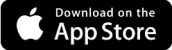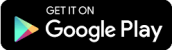Membuat Event di Situs Majelis.info
Sebuah acara atau
event yang sukses pasti diawali dengan perencanaan yang matang. Sebelum event
itu tercipta pasti ada satu hal yang harus dimiliki yaitu konsep acara. Apabila
konsep sudah jelas dan matang maka untuk menjalankan tahap berikutnya tentu
akan mudah.
Setelah
menentukan konsep acara panitia melakukan langkah-langkah selanjutnya seperti mencari
sponsorship, lokasi, dan lain sebagainya. Jika semua sudah siap, maka langkah
terakhir adalah melakukan promosi atau iklan untuk acara yang akan diadakan.
Tutorial Membuat Event di
Majelis.Info
Promosi dan
penjualan tiket bisa dilakukan jika Anda sudah memiliki link atau platform yang
dapat digunakan sebagai tempat untuk peserta mendaftar. Ada satu situs web yang
menyediakan kebutuhan Anda tersebut yaitu Majelis.info. Melalui situs web ini
Anda dapat mempromosikan event sekaligus menjual tiket event tersebut.
Bagaimana caranya? Yuk, simak tutorialnya berikut ini.
Buat Akun
- 1.Langkah
pertama sebelum mulai membuat event di Majelis.info Anda harus memiliki akun
terlebih dahulu. Caranya, silakan Anda buku situs web majelis.info terlebih
dahulu di web browser PC atau laptop Anda.

- 2.Lalu,
silakan Anda klik menu Register yang ada di bagian atas web.

- 3.Silakan
Anda masukkan data yang diminta untuk melakukan Register, seperti alamat email,
username, first name, last name, nomor handphone, pekerjaan, alamat, dan lain
sebagainya.

- 4.Silakan
Anda pilih apa posisi Anda saat mendaftar apakah vendor atau user. Jika ingin
membuat event, silakan pilih Vendor. Lalu, jangan lupa ceklis kotak terms and
condition. Kemudian, klik Register.

- 5.Maka
Anda akan mendapatkan email masuk untuk mengeset password Anda. Silakan Anda
masuk sesuai dengan username dan password yang sudah atur. - 6.Selesai.
Sekarang masuk ke tahap selanjutnya yaitu Buat Event.
Buat Event
- 1.Setelah
Anda masuk silakan Anda klik Create Event yang ada di menu bagian kiri website.

- 2.Lalu,
Anda diminta untuk memasukkan username dan password sama seperti Anda login
tadi. - 3.Lalu,
ada 6 tahap bagian untuk membuat event. Mari kita bahas satu persatu.

Basic
- 1.Yang
pertama adalah basic, di sini Anda diminta untuk memasukkan informasi dasar
mengenai event yang akan Anda buat, seperti nama event, kategori event, Time
Zone, Tags, dan lain sebagainya. - 2.Silakan
Anda isi berdasarkan dengan event yang akan Anda buat, termasuk Description
Event. - 3.Kemudian,
silakan Anda pilih tipe event seperti apa yang akan Anda laksanakan, apakah
online atau offline. Jika dilakaukan secara offline atau tatap muka, Anda bisa
mengisi lokasi event yang akan diadakan.

- 4.Namun,
jika diadakan secara online, Anda tidak perlu memasukkan alamat event. Lalu,
Anda bisa memasukkan informasi kontak yang bisa dihubungi oleh peserta. Silakan
Anda ceklis saja di bagian Contact jika memang dibutuhkan.

- 5.Kemudian,
Anda bisa memasukkan foto banner acara atau event yang akan Anda adakan. Dan
Anda juga bisa memasukkan beberapa foto sebagai foto galeri dari event Anda. - 6.Kemudian,
Anda bisa memasukkan url video YouTube atau apapun itu. Lalu, Anda bisa memilih
foto yang akan ditampilkan pada tampilan utama atau banner, apakah foto yang
Anda unggah di bagian Image atau Gallery.

- 7.Setelah
selesai mengisi semuanya, silakan klik Save Event. Lalu, masuk ke tahap
berikutnya.
Ticket
- 1.Tahap
berikutnya adalah pembelian tiket. Anda bisa memilih link untuk pembelian tiket
peserta apakah dari internal atau external link. Anda juga bisa memilih tipe
tiket. Jika sudah selesai, silakan klik Save Event.

Calendar
- 1.Tahap
berikutnya adalah kalender. Anda bisa memilih kalender secara manual atau
recurring. Jika manual, maka Anda hanya memasukkan Tanggal dimulai, tanggal
akhir, jam dimulai, dan jam akhir.

- 2.Namun,
jika Anda memilih tipe Recurring, maka ada beberapa tambahan opsi lainnya. Tipe
ini biasa diperuntukkan untuk event yang rutin diadakan, baik seminggu sekali,
sebulan sekali, atau setahun sekali.

- 3.Jika
sudah selesai memasukkan data, jangan lupa klik Save Event.
Coupon
- 1.Tahap
selanjutnya adalah kupon. Bagian ini bisa Anda isi jika Anda memang
memberlakukan kupon untuk tiket acara Anda. Anda bisa mengatur semuanya, mulai
dari kode diskon, sampai kapan berlaku diskon, berapa persen diskonnya, berapa
jumlah tiket yang bisa mendapatkan diskon. - 2.Jika
sudah Anda isi seluruhnya, jangan lupa klik Save Event.
Staff Member
- 1.Masuk
ke tahap berikutnya yaitu staff member. Bagian ini hanya untuk staff member, Anda
bisa memasukkan username member, dan nantinya akan ada QR code yang dapat di
scan.

- 2.Jangan
lupa klik Save Event
Cancel Booking
- 1.Tahap
terakhir adalah cancel booking. Di sini Anda bisa memilih apakah peserta
diizinkan untuk melakukan cancel booking atau tidak, jika tidak maka klik No.
Tapi, jika diizinkan maka klik Yes dan tentukan kapan boleh melakukan cancel. - 2.Jangan
lupa klik Save Event.
Publish Event
Jika sudah
selesai melakukan kustomisasi pada event yang akan Anda adakan, maka langkah
selanjutnya adalah publish event.
- 1.Silakan
Anda klik opsi My Listing yang ada di menu bagian kiri Anda.

- 2.Lalu,
akan muncul event apa saja yang sudah berhasil Anda buat. Silakan Anda pilih
event yang ingin Anda publish. Kemudian, klik Publish.

- 3.Lalu,
akan muncul popup yang berisi apakah Anda yakin untuk mem-publish event
tersebut. Silakan klik Ok, jika setuju.

- 4.Selesai.
Sekarang event Anda sudah ter-publish dan siap untuk di share.
Demikianlah
tutorial atau tata cara membuat event di situs web Majelis.info. Semoga artikel
ini dapat membantu dan bermanfaat bagi Anda. Terima kasih.